
Edmund Richardson
0
2763
91
Apple'ın bulut tabanlı depolama hizmeti, Ekim 2011'de iOS 5'in yanında nemli bir güçle geldi. O zamandan beri, 5GB'lık birinci sınıf ücretsiz teklif, yüksek kapasiteli cihazların popülaritesinin artmasına rağmen aynı kalıyor Live Photos & 4K: Neden Satın Almamalısınız? 16GB iPhone 6s Live Photos & 4K: Neden 16GB'lık bir iPhone 6s almamalısınız? Yeni iPhone 6s kameradan yararlanmak istiyorsanız, muhtemelen 16GB'lık depolama seçeneğini kullanmaktan kaçınmak istersiniz.. .
Birçoğumuz şimdi her zamankinden daha fazla Apple cihazı olan evlerde yaşıyoruz ve benim gibi bir şeyseniz, uzun süre önce ücretsiz iCloud alanınızı değiştirmeye çalışmaktan vazgeçtiniz. Şimdi, iCloud depolama alanı eskisinden çok daha düşük bir maliyete sahip;?
Hadi bir bakalım.
Ucuz depolama
iCloud depolaması hiç ucuz olmadı, ancak yakın zamanda revize edilen fiyatlandırma modeli cüzdanda çok daha kolay görünüyor. Önceden, kullanıcılar 20 GB'lık aylık 0,99 dolar, 200 GB'lık 3,99 ABD doları ve bir terabayt (1000 GB) 19,99 ABD Doları karşılığında satın alabilirdi. Yeni fiyatlandırma yapısı şöyle görünür:
- 50GB için $ 0.99 / € 0.99 / £ 0,79
- 200GB için $ 2.99 / € 2.99 / £ 2.49
- 1TB için $ 9.99 / € 9.99 / £ 6.99
Bölgenizdeki iCloud depolama maliyetleri hakkında daha fazla bilgi için Apple'ın kullanışlı çizelgesine bakın. Yükseltme yaptığınızda, iCloud'a ilk kaydolduğunuzda Apple'ın size verdiği 5GB iCloud depolama alanını koruyacağınızı unutmayın..
Karşılaştırma için, önde gelen bulut depolama hizmetlerinin karşılaştırmasını aşağıda bulabilirsiniz (tüm katmanlar aylık olarak faturalandırılır):
- Dropbox: 2GB için ücretsiz / 1TB için $ 9.99 her ay
- Google Drive: 15GB için ücretsiz / 100GB için $ 1.99 / 1TB için $ 9.99 / 10TB için $ 99.99 (ve dahası)
- OneDrive: 5 GB için ücretsiz / 100GB için $ 1.99 / 200GB için $ 3.99 / 1TB için $ 6.99
OneDrive kısa bir süre önce manşetlere girdi Depolama Kesiminden Sonra OneDrive'ı Google Drive'a Taşımak Depolama Kesiminden Sonra OneDrive'ı Google Drive'a Taşımak Internet Microsoft'a kızgın. Şirket, Office 365 aboneliği ile sınırsız depolama alanı ve ücretsiz kullanıcılar için 15 GB depolama alanı vaat ettikten sonra, şirket verdiği sözü yerine getirdi. Bunun nedeni, bazı kullanıcıların kötüye kullanmaları… ücretsiz depolama seçeneklerini keserek, ancak en rekabetçi fiyatlı teklif olmaya devam ediyor. Dahası, Office 365'e kaydolursanız (ayda 5 ABD doları), istediğiniz gibi kullanmak için bir terabaytlık OneDrive depolama alırsınız.
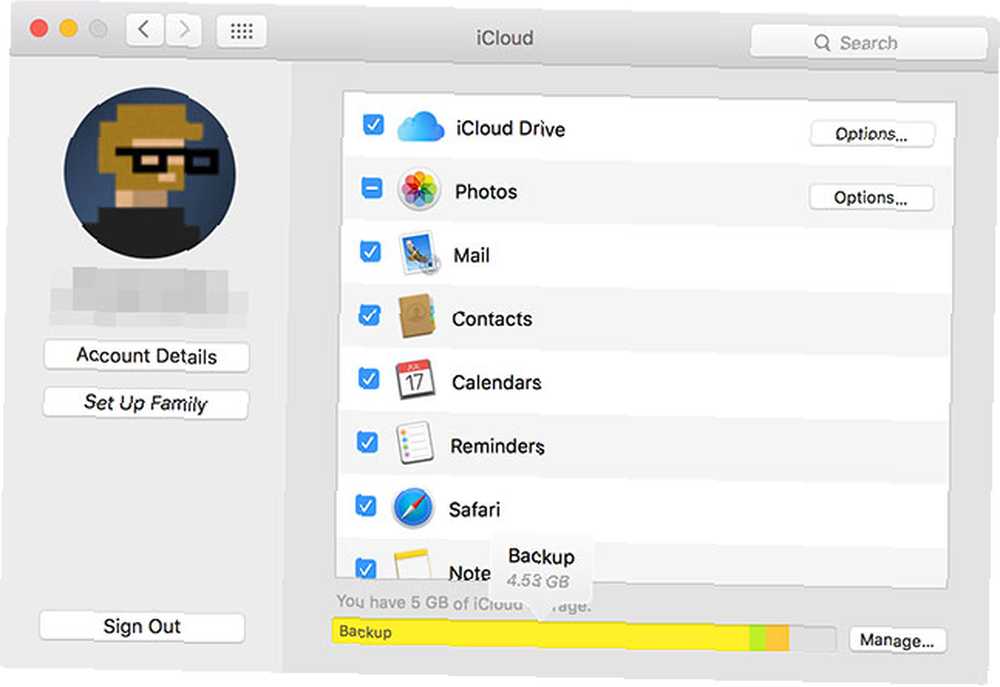
Bu karşılaştırmanın oldukça net olmadığını belirtmekte fayda var. İCloud dışı depolamayı, cihaz yedekleme ve iCloud markalı servisler dahil, yerel iOS işlemleri için kullanamazsınız. Birçok iOS uygulaması depolama amaçlı Dropbox ve Google Drive entegrasyonunu içerirken, pek çoğu bunu yapmaz - ve Apple her zaman iCloud'dan yanadır (ve geliştiricilerin de aynı şeyi yapmasını teşvik eder).
İCloud Depolamayı Ailenle Paylaşabiliyor musunuz??
Apple'ın yakın zamanda tanıtdığı Aile Paylaşımı planı Aile Paylaşımı ve Paylaş Uygulamaları, Müzik ve Diğer iTunes Satın Alma Ayarlarını Yapın Aile Paylaşımı ve Paylaşımı Uygulamalar, Müzik ve Diğer iTunes Satın Alma Ayarlarını Yapın Siz ve aile üyeleriniz, uygulamanız ve müzik alımlarınız için muhtemelen ayrı ayrı iTunes hesaplarına sahipler. Aynı uygulamalar için birden çok kez ödeme yapmanız gerekmiyor. maalesef şu anda iCloud Storage alışverişini kapsamıyor. Tek bir 1 TB'lik satın almanın muhtemelen çoğu aile birimini kapsayacağını düşünmek oldukça sinir bozucudur, ancak Apple politikayı değiştirene kadar, her aile üyesi için ayrı bir aylık abonelik satın almanız gerekecektir..
İCloud Depolama Alanınızı Kullanma
Apple tarafından sağlanan 5 GB’den daha fazla depolama alanı seçmek isteyebileceğiniz birkaç iyi neden var ve ilki yedekleme amaçlı. Yönelmek Ayarlar> iCloud> Yedekleme iOS cihazında, telefonunuzun her takılı, kilitli ve WiFi bağlantısına bağlanan (temelde gece) güncellenen bulutta telefonunuzun yedeğini oluşturacak olan iCloud Yedekleme özelliğini açmak için.
Elbette iPhone'unuzu yerel olarak iTunes'a yedekleyebilirsiniz iPhone ve iPad'inizi Nasıl Yedekleyin iPhone ve iPad'inizi Nasıl Yedekleyin Yarın iPhone'unuzu kaybederseniz ne yapardınız? Bir yedekleme planınız olması gerekiyor ve size iCloud'a veya iTunes'a nasıl yedekleyeceğinizi göstereceğiz. , ancak bu yerel makinenizde yer kaplar (bu da zaten kalabalık bir MacBook'ta gerçekten sorunlu olabilir). Ayrıca, iPhone'unuzu bir iCloud yedeklemesinden geri yüklemenin, dünyanın neresinde olduğunuza, yedeklemenin boyutuna ve İnternet bağlantınızın hızına bağlı olarak biraz zaman alabileceğini unutmayın..
Telefonum yaklaşık 6 saattir bu iCloud yedeklemesinden geri yüklüyor… Metin veya başka bir şey yapamıyorum ama uygulamaları kullanabilirim. O ne lan! ????????
- Noelle Kristine (@ No3lLe) 6 Kasım 2015
İTunes üzerinden neden iCloud yedeğini seçmelisiniz? İçiniz rahat olsun iyi bir başlangıç - iTunes, menzilinizdeyken (Wi-Fi dahil) iPhone'unuzu otomatik olarak yedeklemeyi vaat ederken, yetkin özellikten daha az özellik kullandım. Sık sık, uygulama verilerinizin, ayarlarınızın ve diğer değerli eşyalarınızın güvenli bir kopyasını oluşturmadan günler, haftalar veya aylar anlamına gelebilecek manuel müdahale gerektirir. Birden fazla iOS aygıtınız varsa - bir iPad, bir iPhone, hatta bir iPod Touch bile iPod Touch 6G İnceleme ve Giveaway iPod Touch 6G İnceleme ve Giveaway 2015? - bu yedeklemeler bilgisayarınızın boş alanını kaplayabilir.
iCloud, nerede olursanız olun, gücünüz ve İnternet'iniz varsa, aygıtlarınızı yedekleyecektir. Bunlar, yalnızca aktarılan artımlı yedeklemelerdir. “yeni” Veriler, genellikle uyurken Tam olarak ne altında yedekleme yapmak istediğinizi seçebilirsiniz. Ayarlar> iCloud Menü.
İCloud depolama alanınızın bir başka kullanımı, tüm fotoğraf ve videolarınız için cihazlarınız arasında paylaşılan ve sürekli güncel tutulan çevrimiçi bir medya deposu olan iCloud Photo Library biçimindedir. Yüksek kaliteli orijinal resimleri ve videoları bulutta saklamak, daha düşük kalitede önizlemeyi seçerek, istediğiniz zaman tam çözünürlüklü görüntüler isteyebilmeniz için cihazlarınızda yer tasarrufu sağlayabileceğiniz anlamına gelir..
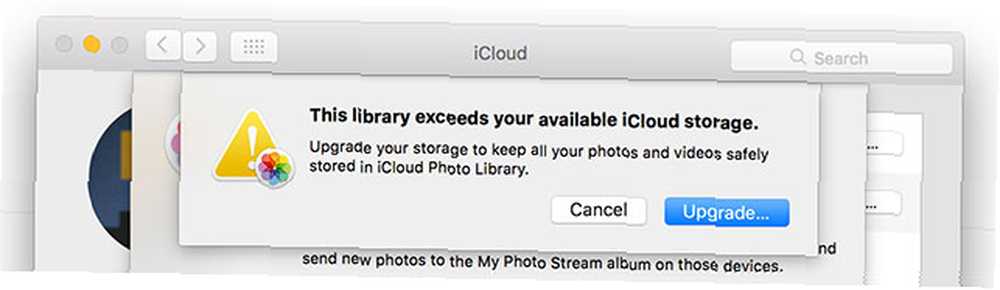
İnternet bağlantınız olması koşuluyla resimleriniz her zaman kullanılabilir ve sonuçta iPhone'unuzda daha fazla boş alana sahip olursunuz..
Son olarak, pek çok uygulamanın, dokümanları saklamak, oyunları kaydetmek ve güvende tutulması gereken diğer verileri saklamak için iCloud'u kullandığını söylemeden geçmesi gerekir. Altında iCloud depolama alanınıza tam olarak nelerin erişebildiğini kontrol edebilirsiniz. Ayarlar> iCloud> iCloud Drive.
iCloud Drive Artık Bir Uygulamadır
Bu olmamalı Gerçekten mi satış noktası olabilir, ancak yakın bir zamana kadar, Apple iCloud depolama alanınıza bir iOS cihazından doğrudan erişmenin bir yolunu vermedi. OS X Yosemite 2014 yılının sonlarında Finder yoluyla iCloud'a erişim sağladı, ancak Apple'ın bir iPhone veya iPad kullanarak filetree erişimi sağlaması bir yıl daha sürdü..
Daha da iyisi, seçenek varsayılan olarak etkin olmayan bir menü seçeneğinin arkasına gizlenir. İCloud Drive'ı ana ekranınızda bir uygulama olarak göstermek için Ayarlar> iCloud> iCloud Drive> Ana Ekranda Göster.
iCloud'un, tüm Apple cihazlarına ve yazılımına dahil olmayan uygun bir bulut çözümüne, hiç kimsenin erişemeyeceği, sorunlu bir depolama ortamından olgunlaşma zamanı geldi. Bir kinder fiyat noktası, iOS aygıtlarınıza ve iCloud Photo Library gibi özelliklerden tam olarak yararlanabilmeniz için, yükseltme için daha iyi bir zaman olmamıştı.
Alternatif olarak, Mac'iniz için harici bir sabit disk de satın alabilirsiniz Mac için En İyi Harici Sabit Diskler Mac için En İyi Harici Sabit Diskler Daha fazla depolama alanına mı ihtiyacınız var? Kolayca daha fazla alan eklemek için Mac için en iyi harici sabit disklere göz atın. .











